无法想象没有 Safari 的 iPhone。由于 Safari 是所有 Apple 设备中的默认浏览器,因此缺少 Safari 浏览器对您来说可能是一个问题。由于缺少默认浏览器,因此“邮件”或“信息”上的链接将无法在 Safari 浏览器中打开。因此,请保留其他所有内容并按照这些说明在iPhone上取回Safari。
Safari 可以被禁用或从 iPhone 的内容隐私页面访问限制。
步骤1 –转到手机上的设置。
步骤2 –在iPhone主设置选项卡中,打开“屏幕时间”将其打开。
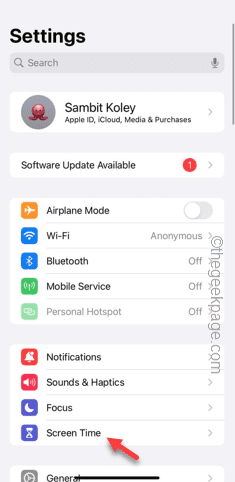
步骤3 – 在“屏幕使用时间”设置中,向下滑动以搜索“内容和隐私限制”设置。
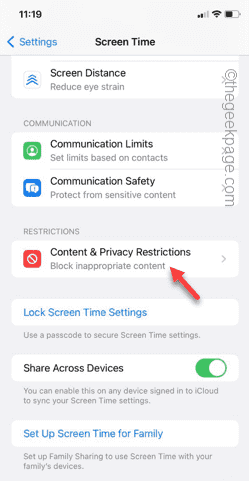
步骤4 –现在,您可以禁用“内容和隐私限制”选项。
如果您删除此限制,Safari 将自动返回您的 iPhone 上,您可以像以前一样使用它。
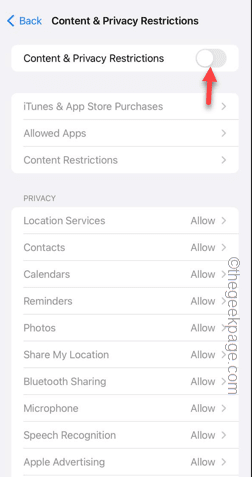
步骤5 –但是,如果您不想撤销此限制怎么办?在这种情况下,点击“内容和隐私限制”页面中的“允许的应用程序”。
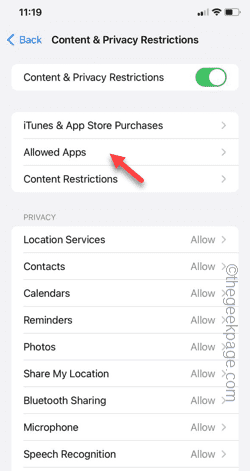
步骤 6 –现在,在“允许的应用程序”页面中,确保“Safari”已打开。
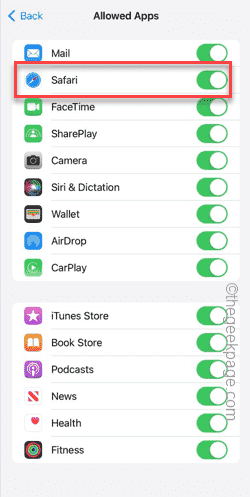
返回主屏幕或 App 资源库。您可以像以前一样使用 Safari。
您必须在 App 资源库中搜索 Safari 应用程序并将其带到主屏幕。
步骤1 –解锁手机并向左滑动,直到到达 App 资源库。
步骤2 –在搜索框中输入“Safari”。
步骤3 –当您在搜索结果中看到“Safari”时,请按住它并将其拖动到主屏幕。
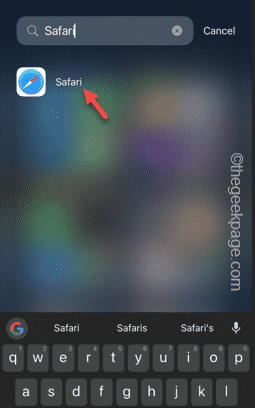
步骤4 –到达主屏幕后,将其放置在可以轻松访问的地方。
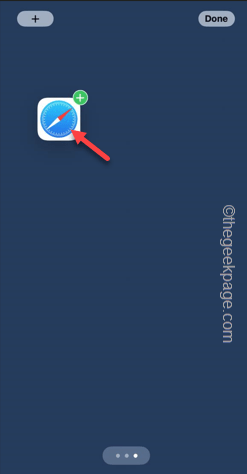
立即使用Safari快捷方式并检查。
以上是iPhone中缺少Safari:这是修复程序的详细内容。更多信息请关注PHP中文网其他相关文章!




